كيفية تعيين أو تغيير أو إيقاف تشغيل رمز المرور على جهاز iPhone الخاص بك

يحمي رمز المرور جهاز iPhone الخاص بك وبياناتك من الوصول غير المصرح به. يمكنك أيضًا استخدام رمز المرور الخاص بجهاز iPhone لاستعادة أو إعادة تعيين معرف Apple أو كلمة مرور iCloud.
سيوضح لك هذا البرنامج التعليمي كيفية إعداد رمز المرور وتغييره على جهاز iPhone الخاص بك. سنوضح لك أيضًا كيفية إيقاف تشغيل رمز مرور iPhone الخاص بك إذا لزم الأمر.
كيفية إعداد رمز المرور على جهاز iPhone الخاص بك
اتبع هذه الخطوات لتعيين رمز المرور على جهاز iPhone الخاص بك.
- إذا كان لديك جهاز iPhone X أو طراز أحدث، فافتح ملف إعدادات التطبيق وانقر فوق معرف الوجه ورمز المرور. في موديلات iPhone الأقدم، افتح إعدادات وحدد معرف اللمس ورمز المرور (أو رمز عبور—على الأجهزة التي لا تحتوي على Touch ID).
- يختار شغل رمز الدخول.
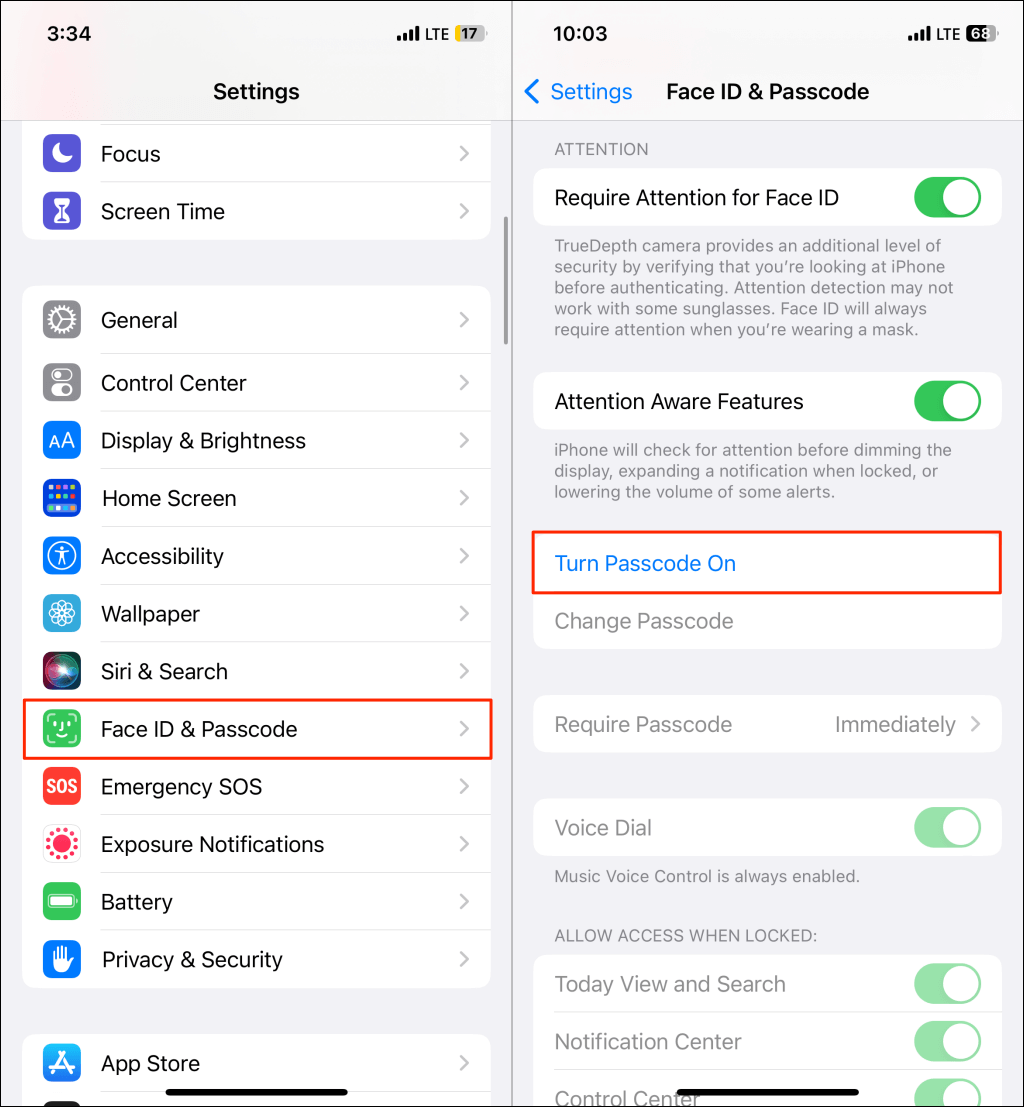
- أدخل رمز المرور المكون من 6 أرقام للمتابعة. إذا كنت تفضل رمز مرور أقصر أو أطول، فانقر فوق خيارات رمز المرور وحدد رمز رقمي مكون من 4 أرقام, رمز رقمي مخصص، أو رمز أبجدي رقمي مخصص.
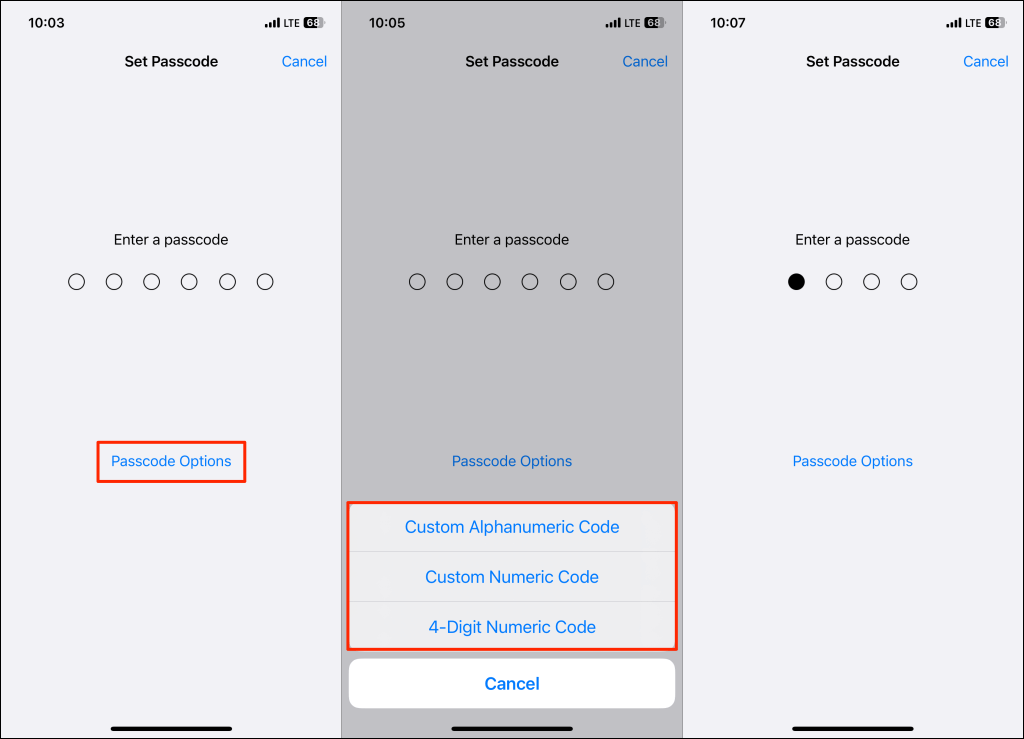
- أدخل رمز المرور الخاص بك وأعد إدخال رمز المرور مرة أخرى لأغراض التحقق.
- قم بتوفير كلمة مرور معرف Apple الخاص بك في مربع الحوار. مقبض تسجيل الدخول في الزاوية العلوية اليمنى وانتظر حتى تقوم Apple بتنشيط رمز المرور الخاص بك.
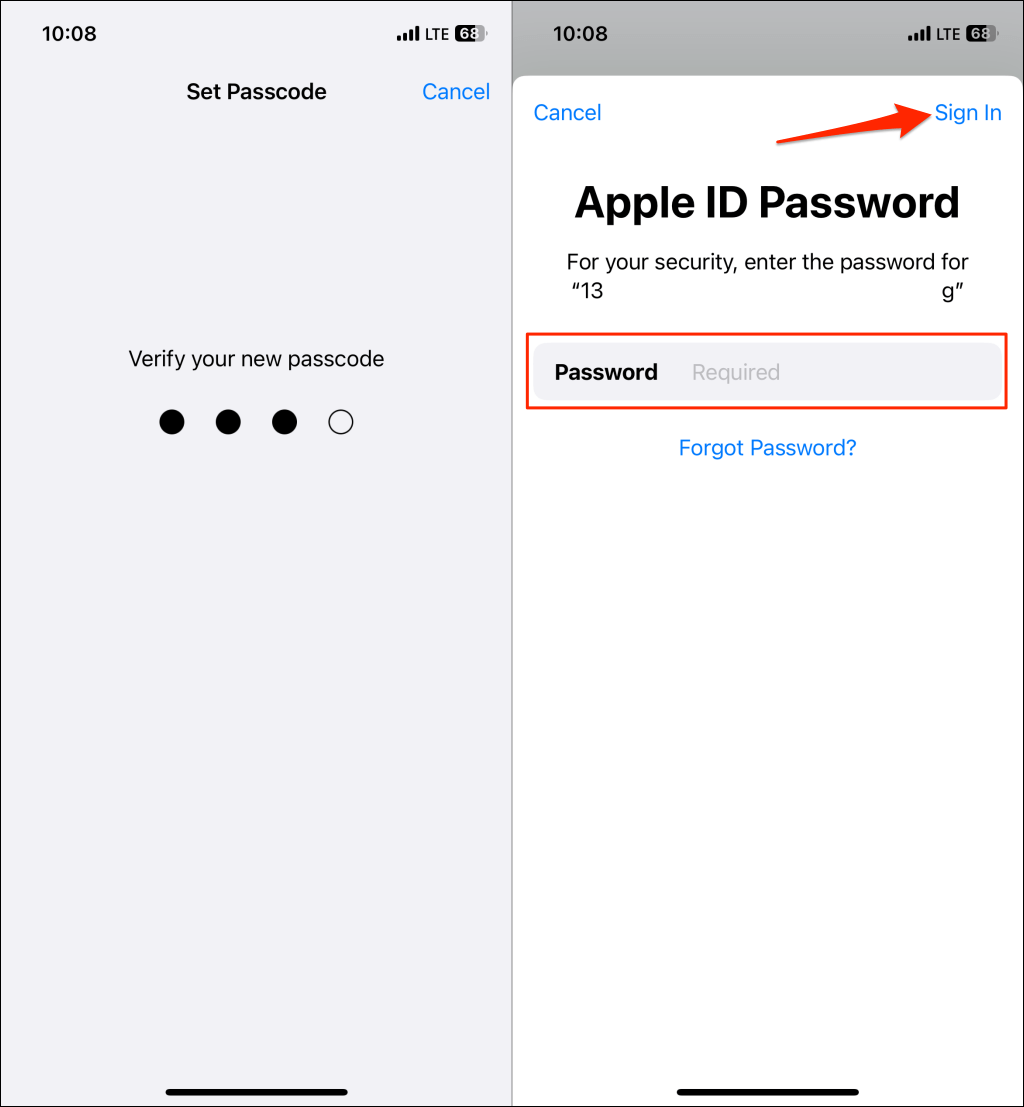
قم بتكوين إعدادات رمز المرور والوصول إلى شاشة القفل على جهاز iPhone الخاص بك
بعد تعيين رمز المرور، يمكنك اختيار الميزات التي يمكن الوصول إليها من شاشة القفل بجهازك. عندما تقوم بتمكين إحدى الميزات، يمكنك استخدامها أو الوصول إليها على/من شاشة القفل دون إدخال رمز المرور الخاص بك.
اذهب إلى إعدادات > معرف الوجه ورمز المرور (أو معرف اللمس ورمز المرور)، أدخل رمز المرور الخاص بك، ثم انتقل إلى السماح بالوصول عند القفل قسم.
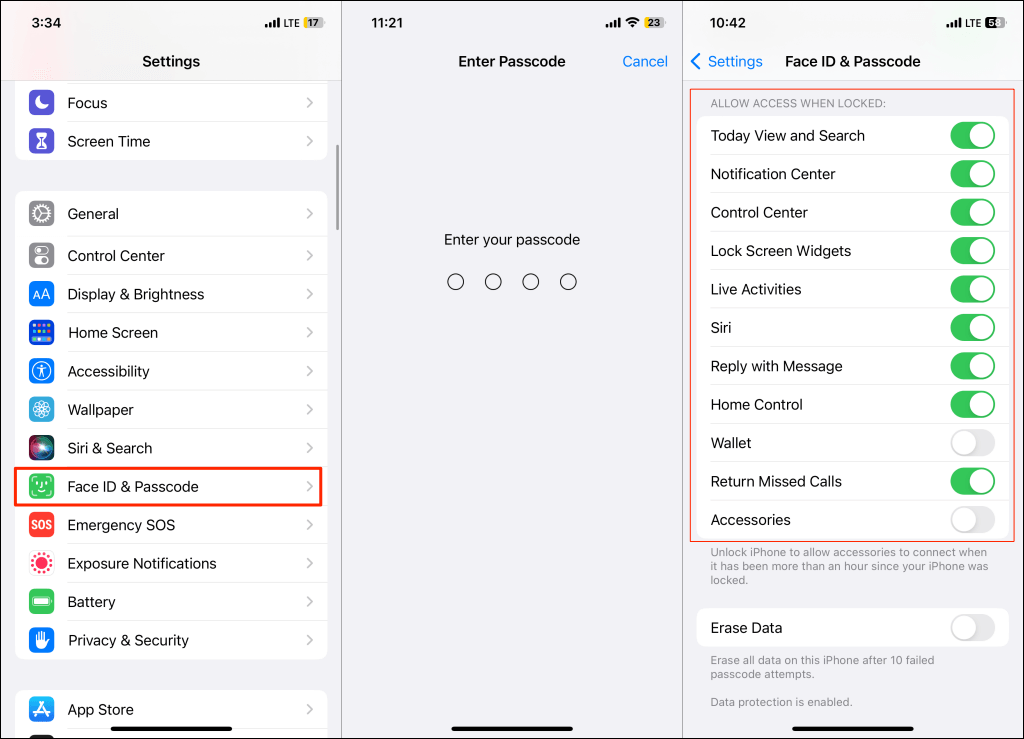
سترى خيارات لتكوين الوصول إلى قفل الشاشة للميزات التالية:
- اليوم عرض والبحث: يؤدي التمرير من اليسار إلى اليمين على شاشة قفل جهاز iPhone إلى فتح صفحة “عرض اليوم والبحث”. تحتوي الصفحة على أدوات لـ Siri والخرائط ومدة استخدام الجهاز والملحقات والتطبيقات المتوافقة الأخرى. تبديل خارج اليوم عرض والبحث لجعل الصفحة غير قابلة للوصول عندما يكون جهاز iPhone الخاص بك مقفلاً.
- مركز إعلام: قم بإيقاف تشغيل هذا الخيار لمنع جهاز iPhone الخاص بك من عرض الإشعارات على شاشة القفل.
- مركز التحكم: قم بتعطيل الوصول إلى مركز التحكم لمنع الوصول غير المصرح به إلى مركز التحكم الخاص بجهاز iPhone من شاشة القفل.
- أدوات قفل الشاشة: قم بإيقاف تشغيل هذا لتعطيل الأدوات مؤقتًا على شاشة قفل جهاز iPhone الخاص بك.
- الأنشطة الحية: الأنشطة المباشرة هي تحديثات للتطبيقات يتم عرضها على شاشة قفل iPhone أو الجزيرة الديناميكية. تتضمن هذه الأنشطة/المعلومات تشغيل الوسائط وتحديثات الطلب والتحديثات الرياضية وما إلى ذلك. قم بإيقاف تشغيل الأنشطة المباشرة إذا كنت لا تريد هذه التحديثات عندما يكون جهاز iPhone الخاص بك مقفلاً.
- سيري: عند إيقاف تشغيل هذا، لا يمكنك استدعاء Siri أو استخدامه من شاشة القفل حتى تقوم بفتح قفل iPhone الخاص بك.

- الرد بالرسالة: عندما تنقر مع الاستمرار على إشعار رسالة على شاشة قفل جهاز iPhone الخاص بك، يمكنك إرسال رد دون إدخال رمز المرور الخاص بك. أطفأ الرد بالرسالة لمنع الأشخاص من الرد على رسائلك دون إذن.
- مراقبة المنزل: إذا كنت تستخدم تطبيق Apple Home على جهاز iPhone الخاص بك، فيمكنك الوصول إلى عناصر تحكم معينة في Home على شاشة القفل. تبديل خارج مراقبة المنزل لجعل عناصر التحكم الرئيسية غير قابلة للوصول من شاشة القفل.
- محفظة: يؤدي الضغط المزدوج على الزر الجانبي لجهاز iPhone إلى إظهار بطاقات Apple Pay وبطاقات Wallet على شاشة القفل بدون رمز مرور. تبديل خارج محفظة الوصول إلى جهاز iPhone الخاص بك لطلب رمز المرور قبل فتح Wallet من شاشة القفل.

- إعادة المكالمات الفائتة: عندما تنقر على إشعار بالمكالمات الفائتة على شاشة القفل، يقوم جهاز iPhone الخاص بك بطلب/إرجاع المكالمة تلقائيًا – دون إلغاء قفل هاتفك. قم بتعطيل هذا الخيار لجعل جهاز iPhone الخاص بك يطلب رمز المرور الخاص بك قبل الرد على المكالمات الفائتة.
- مُكَمِّلات: يؤدي تعطيل هذا الإعداد إلى مطالبتك بإدخال رمز المرور الخاص بك قبل توصيل الملحقات بجهاز iPhone الخاص بك.
يقوم جهاز iPhone الخاص بك بإغلاقك مؤقتًا (لمدة تتراوح من 1 إلى 5 دقائق) إذا قمت بإدخال رمز المرور الخاطئ ست مرات متتالية. هناك محو البيانات الإعداد الموجود أسفل صفحة “Face ID ورمز المرور”. عند التمكين، يقوم جهاز iPhone الخاص بك تلقائيًا بمسح بياناتك (الملفات والوسائط والإعدادات الشخصية) بعد عشر محاولات فاشلة لرمز المرور.
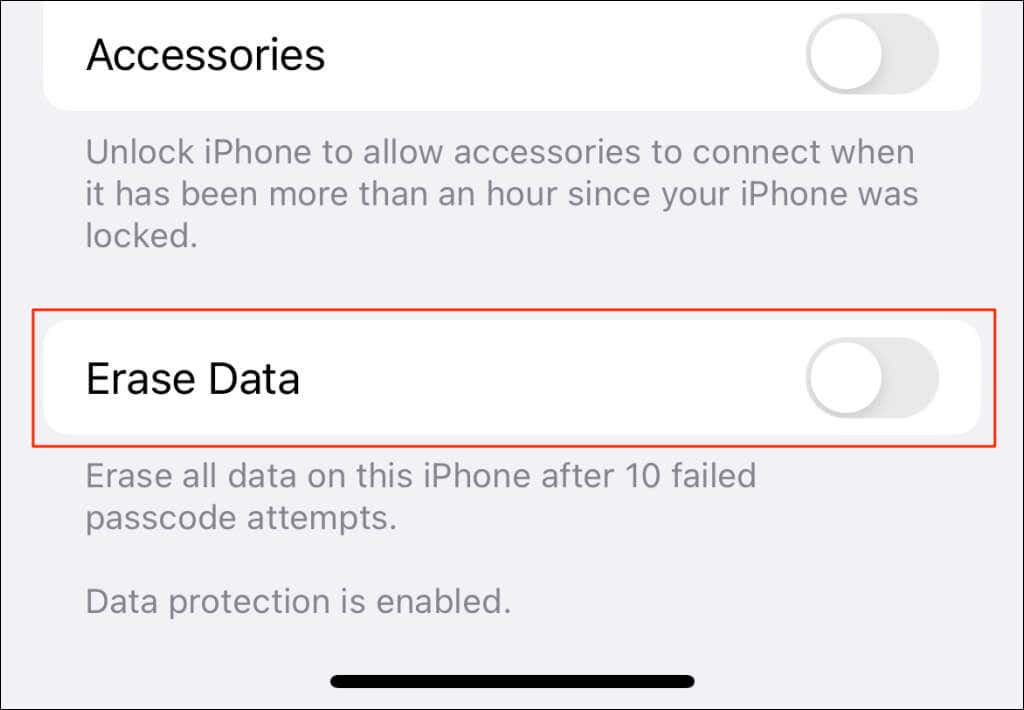
إذا قمت بتعطيل خيار “مسح البيانات”، فسيتم منعك من الوصول إلى جهاز iPhone الخاص بك بعد عشر محاولات فاشلة لرمز المرور. يمكنك استعادة جهاز iPhone مقفل أو معطل على جهاز كمبيوتر يعمل بنظام Mac أو Windows. لمزيد من المعلومات، راجع البرنامج التعليمي الخاص بنا حول استعادة جهاز iPhone عند نسيان رمز المرور الخاص به.
كيفية تغيير رمز المرور الخاص بجهاز iPhone
قم بتغيير رمز المرور الخاص بك إذا كنت تعتقد أن جهاز iPhone الخاص بك قد تم اختراقه أو أن شخصًا ما لديه رمز المرور الخاص بك. يمكنك تغيير رمز المرور الخاص بجهاز iPhone في أي وقت، وبقدر ما تريد.
- اذهب إلى إعدادات > معرف الوجه ورمز المرور (أو معرف اللمس ورمز المرور)، أدخل رمز المرور الحالي الخاص بك، ثم اختر تغيير رمز المرور.
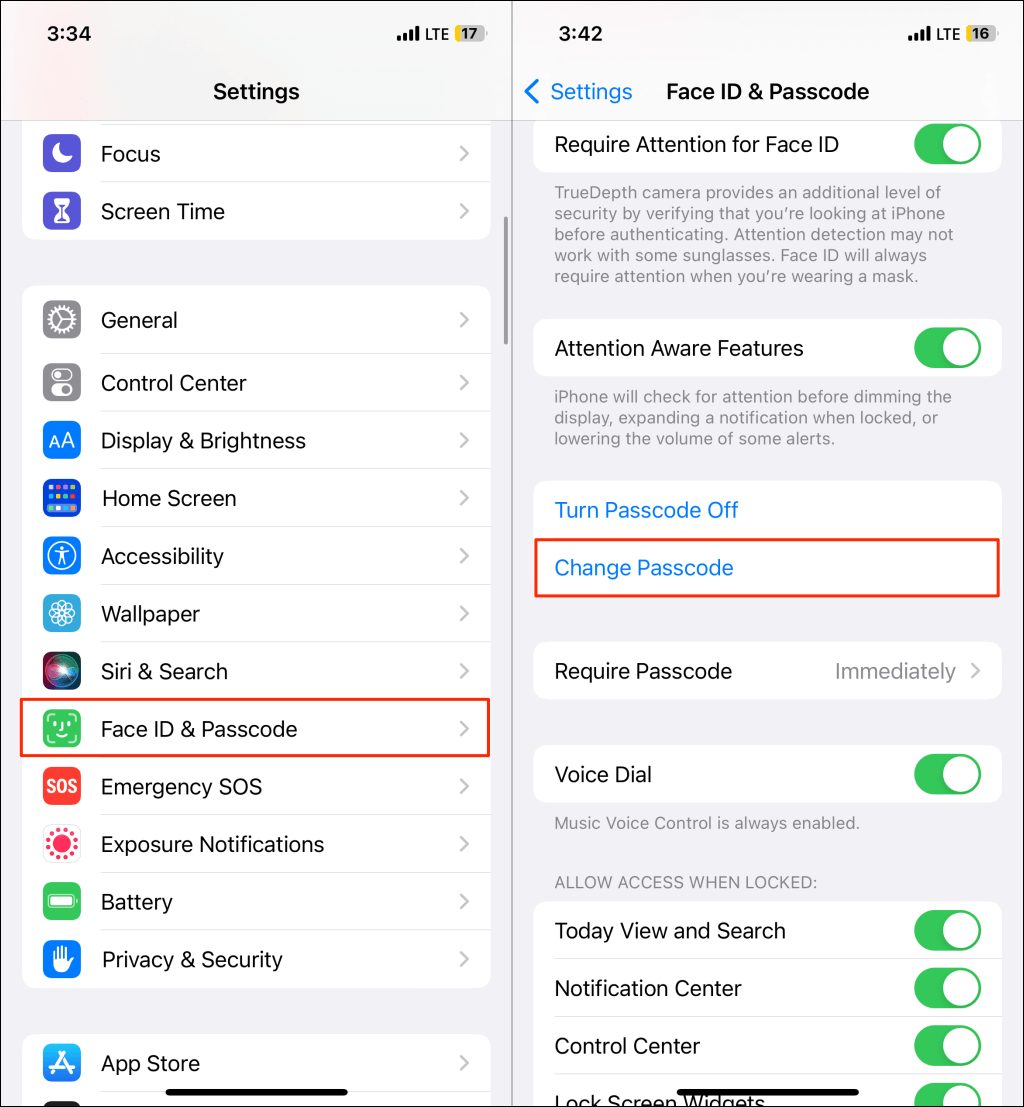
- أدخل رمز المرور القديم/الحالي مرة أخرى وأدخل رمز المرور الجديد. مقبض خيارات رمز المرور لاختيار طول أو بنية رمز المرور المفضل لديك —رمز أبجدي رقمي مخصص, رمز رقمي مخصص، أو رمز رقمي مكون من 6 أرقام.
- أعد إدخال رمز المرور الجديد وانتظر بضع ثوانٍ.
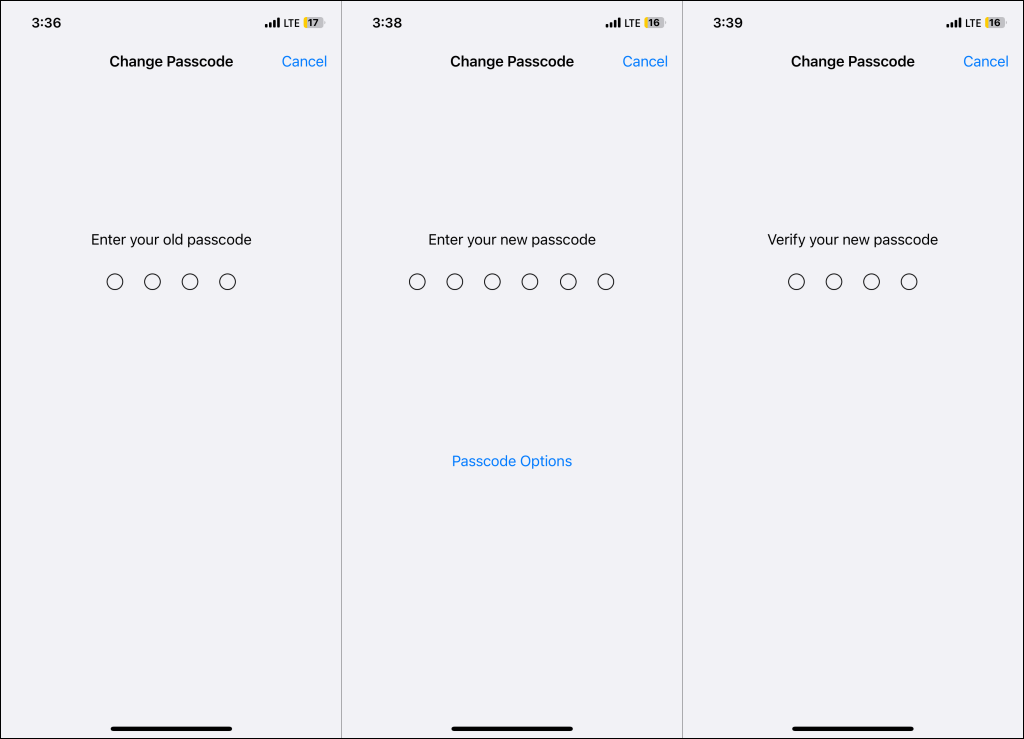
كيفية إيقاف تشغيل رمز المرور على جهاز iPhone الخاص بك
قد تحتاج إلى إيقاف تشغيل رمز المرور الخاص بك إذا كنت تبيع جهاز iPhone الخاص بك أو تتخلى عنه. يؤدي إيقاف تشغيل رمز المرور إلى إزالة بطاقاتك ومفاتيح السيارة من تطبيق Wallet.
وبالمثل، عندما تقوم بتعطيل رمز المرور الخاص بك، فلن تتمكن بعد الآن من استخدام جهاز iPhone الخاص بك لإعادة تعيين كلمة مرور معرف Apple الخاص بك.
- اذهب إلى إعدادات > معرف الوجه ورمز المرور (أو معرف اللمس ورمز المرور)، أدخل رمز المرور الحالي الخاص بك، ثم انقر فوق قم بإيقاف تشغيل رمز المرور.
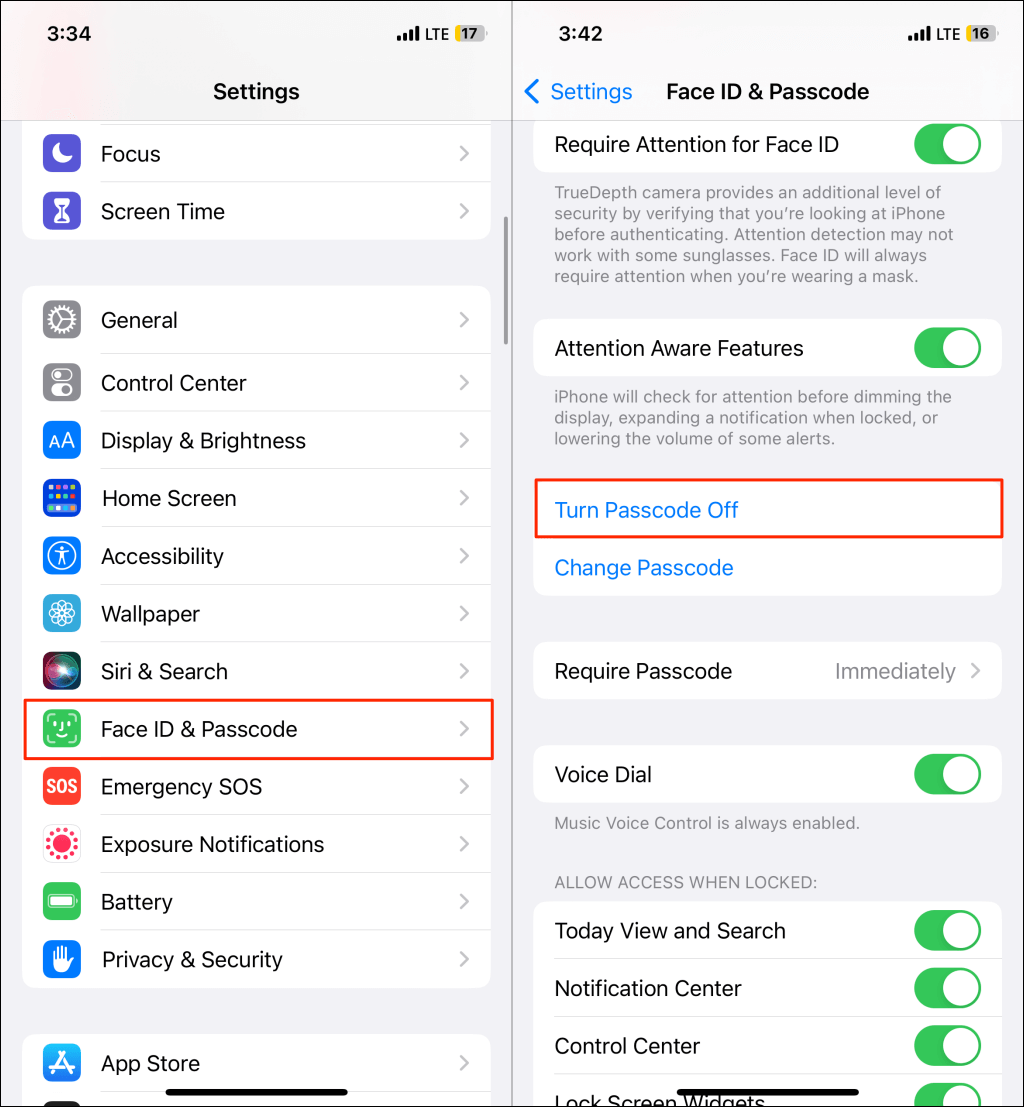
- يختار أطفأ على النافذة المنبثقة.
- أدخل كلمة مرور معرف Apple الخاص بك، ثم انقر فوق أطفأ في الزاوية العلوية اليمنى لتعطيل رمز المرور الخاص بك.
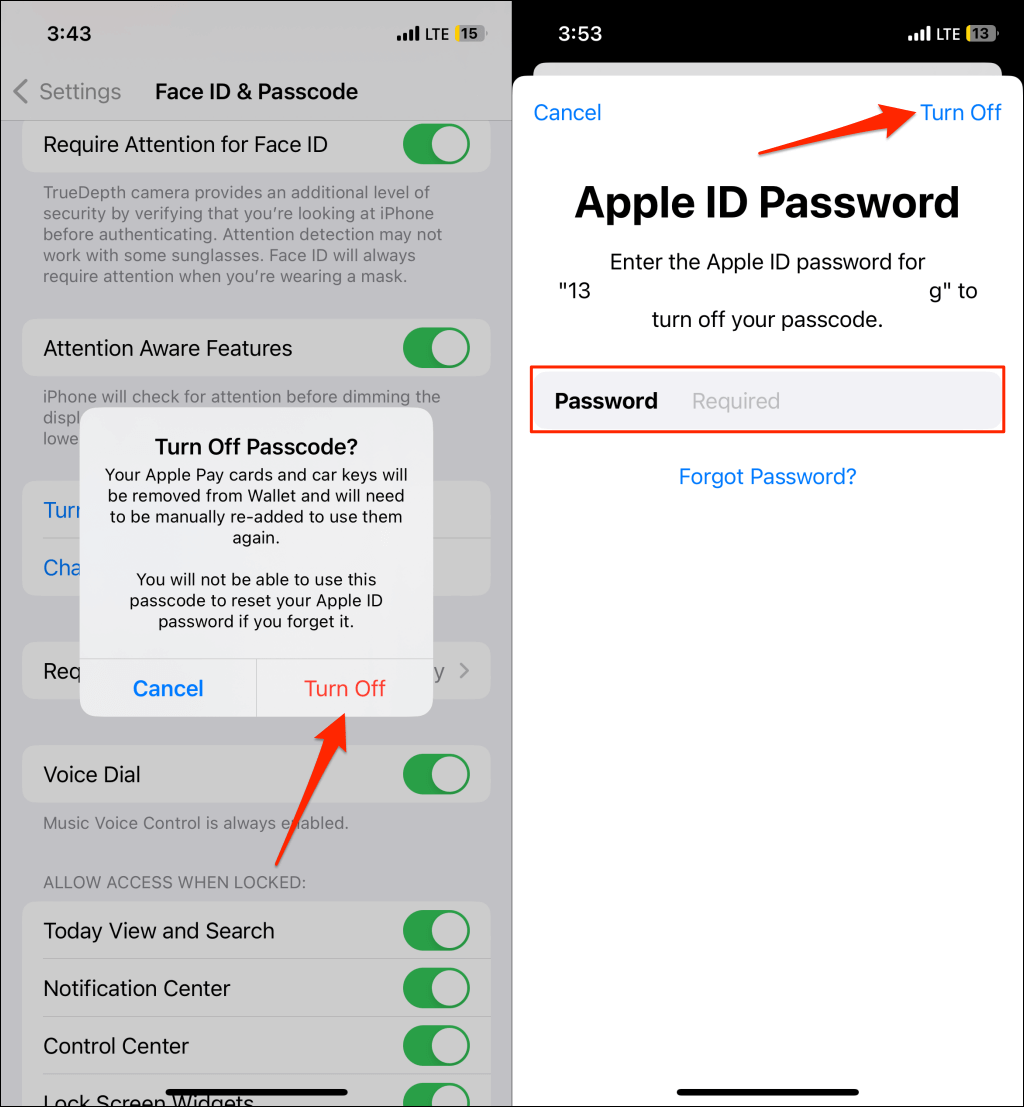
رمز المرور – حماية جهاز iPhone الخاص بك
يعد إعداد رمز المرور وتكوين إعدادات رمز المرور على أجهزة iOS أمرًا سهلاً. تنطبق الإرشادات المذكورة أعلاه أيضًا على إعداد رموز المرور أو إدارتها على أجهزة iPad. بصرف النظر عن إلغاء قفل الجهاز، تطلب أجهزة iPhone وiPad رمز مرور بعد إعادة التشغيل، وعند تثبيت تحديثات البرامج، وعند إجراء إعادة ضبط المصنع.



